Вступ
Logic Pro X надає вам можливість без зусиль створювати професійні музичні продукти випускати. У цьому посібнику я покажу вам, як ефективно створювати треки, щоб оживити ваш музичний проєкт. Незалежно від того, чи хочете ви працювати з програмними інструментами чи аудіотреками, цей посібник проведе вас через весь процес.
Головні висновки
- Ви можете створювати різні типи треків: програмні інструменти, аудіотреки та треки ударника.
- Треки можна легко генерувати через символ плюс або комбінації клавіш.
- Ім'я каналу можна просто налаштувати, щоб підвищити зручність використання.
Покрокова інструкція
По-перше, вам потрібно створити новий проєкт у Logic Pro X. Для цього натисніть на символ плюс у головному вікні. Це можна зробити, натиснувши на символ зліва на картинці або за допомогою ярлика alt + command + n. Цей крок дає вам можливість вибрати різні типи треків.
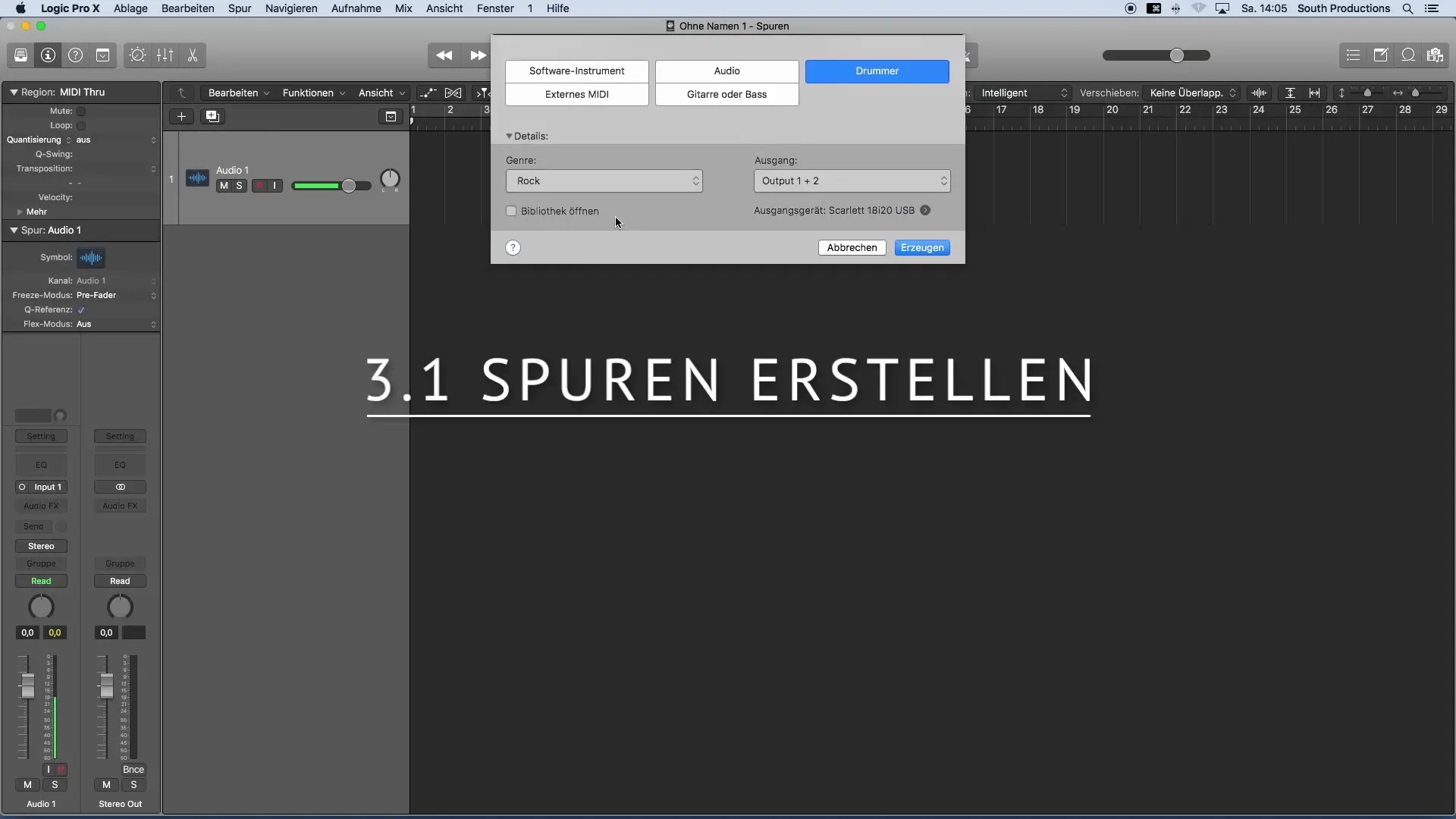
Після відкриття вікна створення треків ви можете вибрати з кількох опцій. Ви маєте можливість створити трек для програмного інструменту. Це особливо корисно, якщо ви підключили MIDI-клавіатуру, оскільки так ви можете контролювати програмні інструменти, такі як синтезатори або семпловані інструменти.
У Logic Pro X багато з цих інструментів вже входять до стандартної установки. Крім того, ви можете використовувати плагіни сторонніх розробників, які ви, можливо, придбали, через категорію «AU інструменти». Ця гнучкість дозволяє вам використовувати широкий спектр звуків у ваших проєктах.
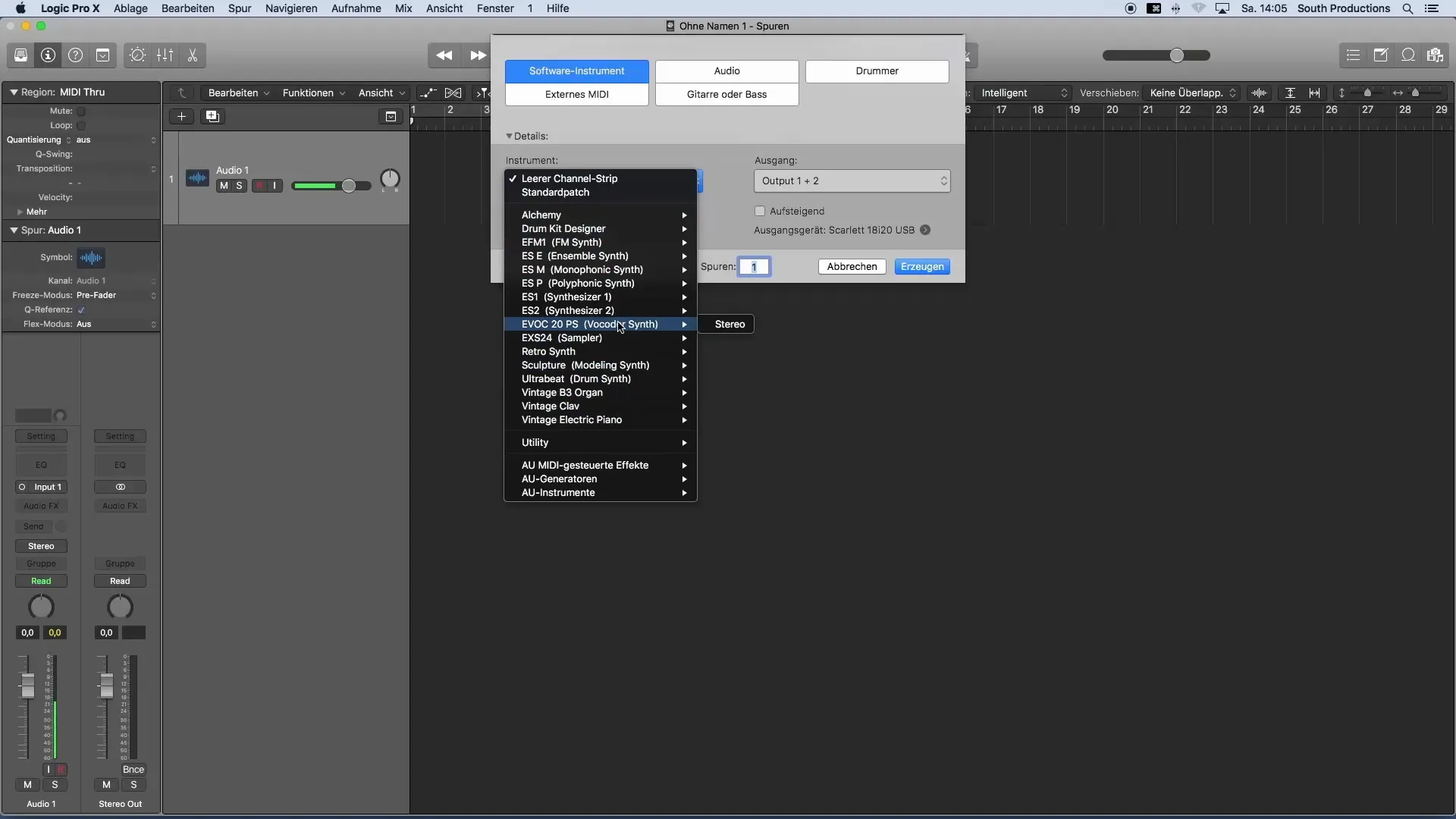
Якщо ви хочете працювати з аудіо, ви можете легко створити аудіотреки. Ці треки ідеально підходять для запису, наприклад, вокалу, гітари або басу. Тут важливо підвести мікрофонний або лінійний сигнал до інтерфейсу, що надає вам можливість записувати різні інструменти через аудіотрек.
Ще одним важливим аспектом створення аудіотреку є вибір входу. Ви можете вибрати вхід, до якого підключений ваш інструмент. За замовчуванням вихід налаштовано на Output 1-2, що зазвичай достатньо.
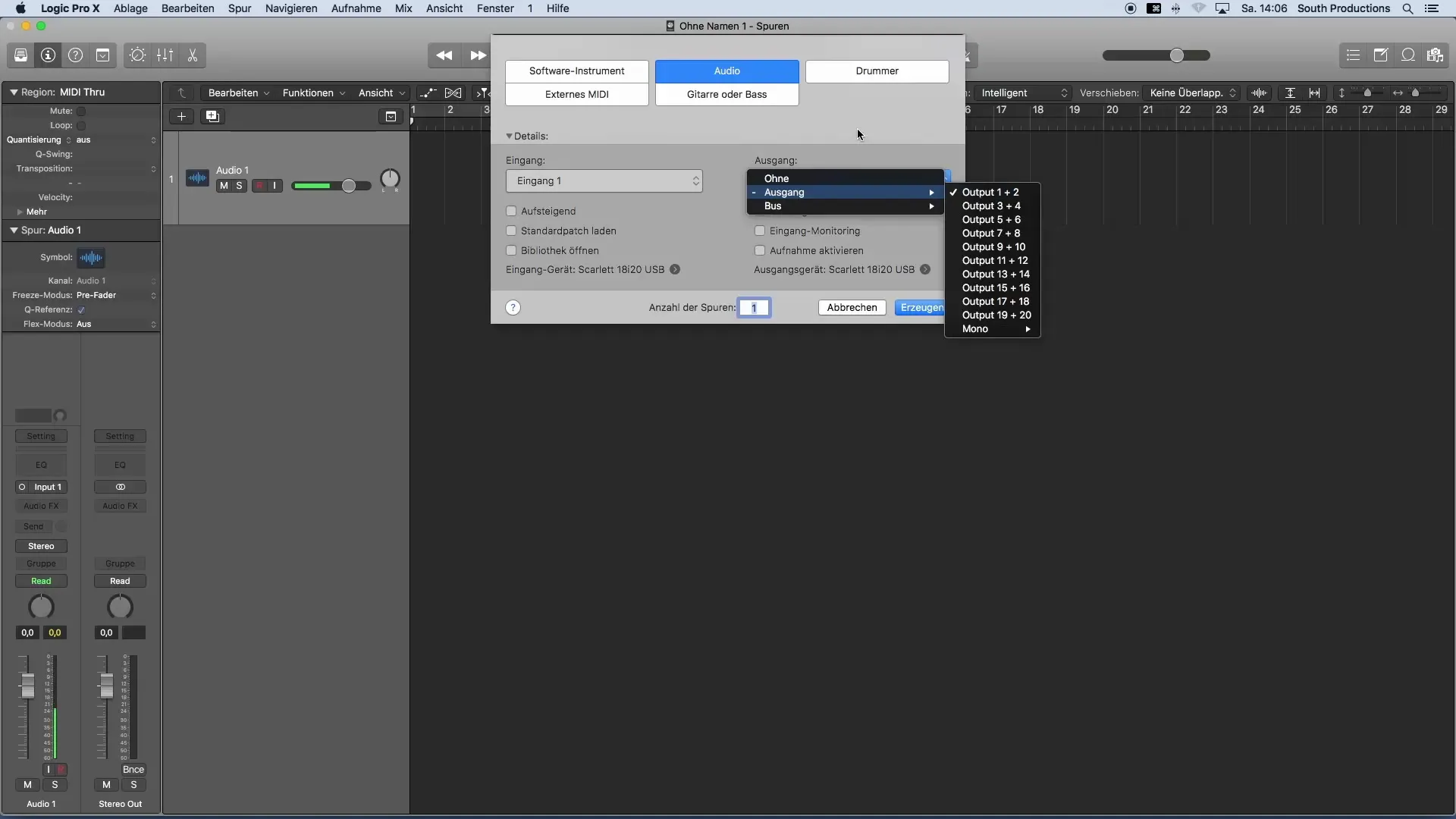
Ви також маєте можливість створити кілька треків одночасно. Це стосується не лише аудіо, але також і програмних інструментів. Таким чином, ви швидко і ефективно можете інтегрувати в проект різноманітні звуки.
Особливістю Logic Pro X є «трек ударника». Цей тип треку специфічний для Logic і дає можливість автоматично створювати ударні треки або ритмічні патерни. Ви просто встановлюєте жанр, в якому повинен грати ударник, і можете пізніше ці налаштування змінювати.
Слід зазначити, що при створенні треку ударника вам не потрібно вибирати входи або виходи, а просто визначити бажаний жанр. Система автоматично згенерує відповідні ударні ритми.
Якщо ви хочете працювати з зовнішніми MIDI-треками, гітарами або басами, ви можете спочатку пропустити цей етап. Просто натисніть на «Програмний інструмент» і створіть новий трек для програмного інструменту.
Щоб назвати новий канал, двічі клацніть на ім'я канал-стріпа і можете одразу ввести нове ім'я треку за допомогою клавіатури. Це допомагає вам підтримувати порядок у ваших треках.
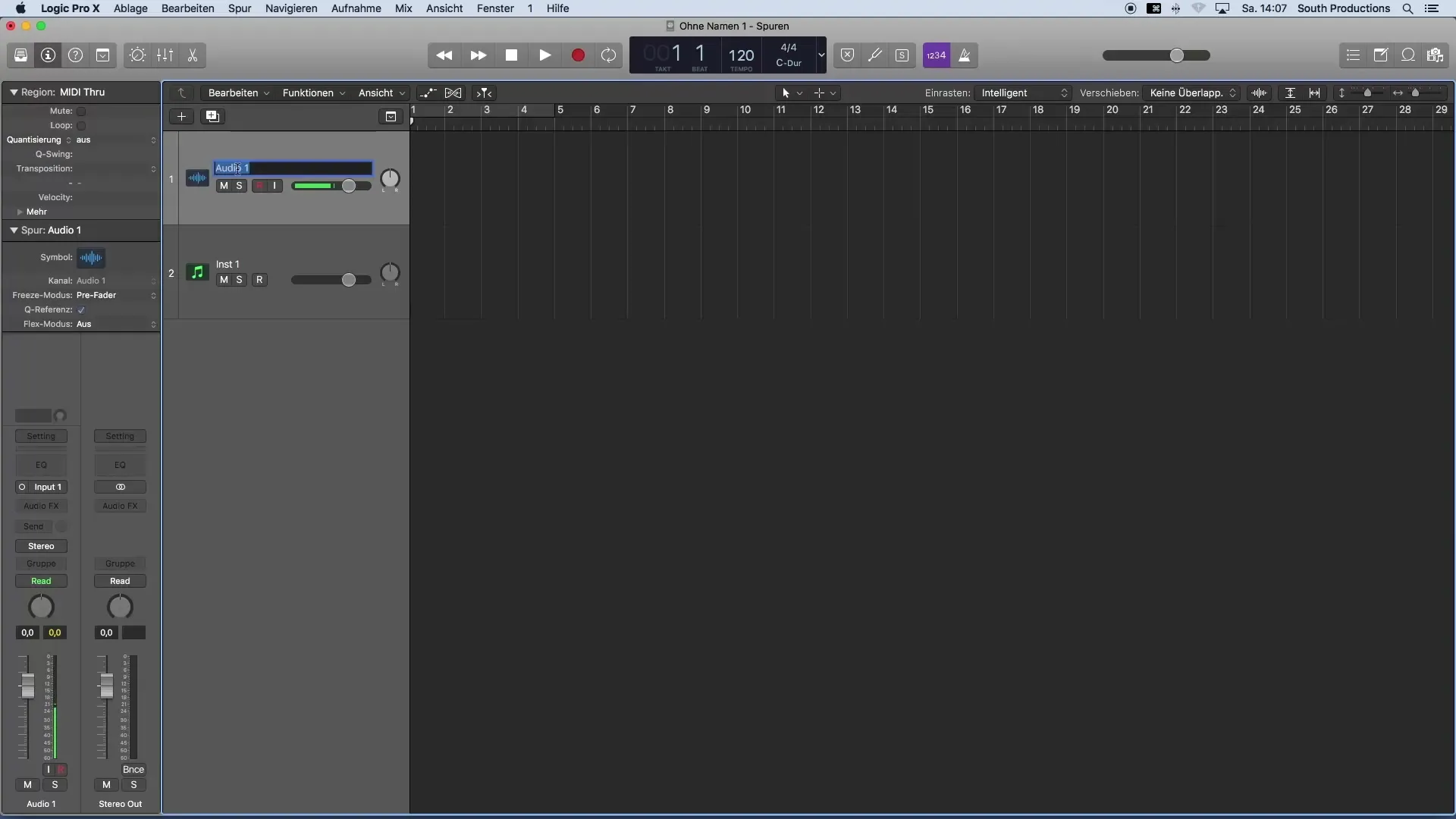
Підсумок – Вступ до музичної продукції з Logic Pro X: створення треків стало простим
У цьому посібнику ви дізналися, як створювати треки в Logic Pro X, включаючи програмні інструменти, аудіотреки та треки ударника. З поясненням різних опцій та функцій ви можете почати швидко і ефективно реалізовувати свої музичні ідеї.
Поширені запитання
Як я можу створити новий трек у Logic Pro X?Натисніть на символ плюс у головному вікні або використовуйте ярлик alt + command + n.
Які відмінності між програмними інструментами та аудіотреками?Програмні інструменти є цифровими і потребують MIDI-клавіатури, тоді як аудіотреки записують аналогові сигнали, такі як вокали або інструменти.
Чи можу я використовувати треки ударника в різних жанрах?Так, ви можете вибрати жанр для треку ударника і пізніше в будь-який час його налаштувати.
Чи доступні плагіни сторонніх розробників у Logic Pro X?Так, ви можете отримати доступ до плагінів сторонніх розробників у категорії «AU інструменти».
Як я можу перейменувати свої треки в Logic Pro X?Двічі клацніть на ім'я канал-стріпа і введіть нову назву за допомогою клавіатури.


